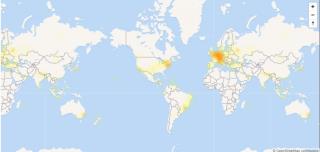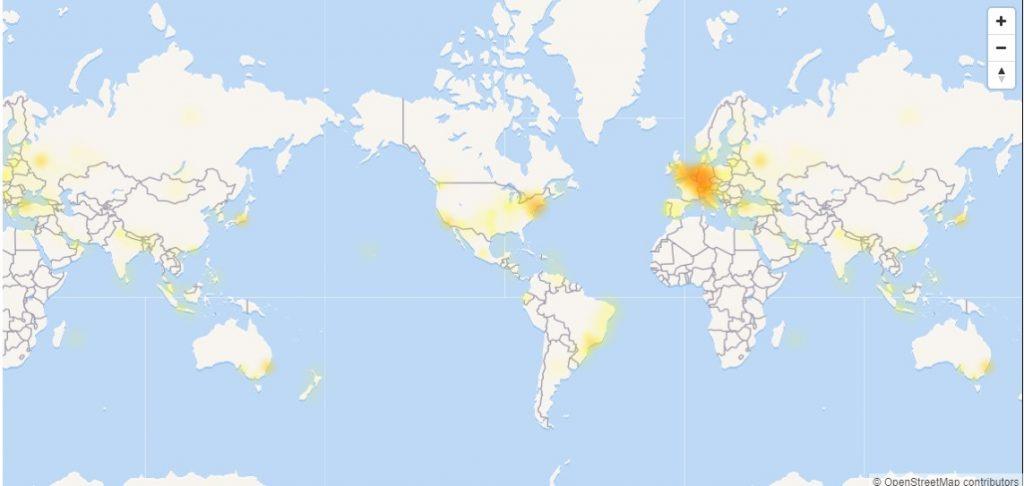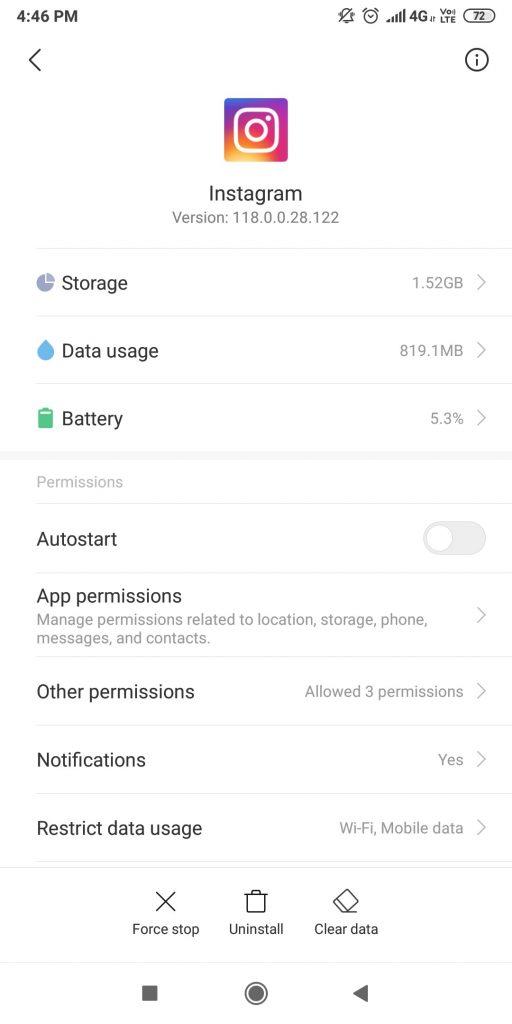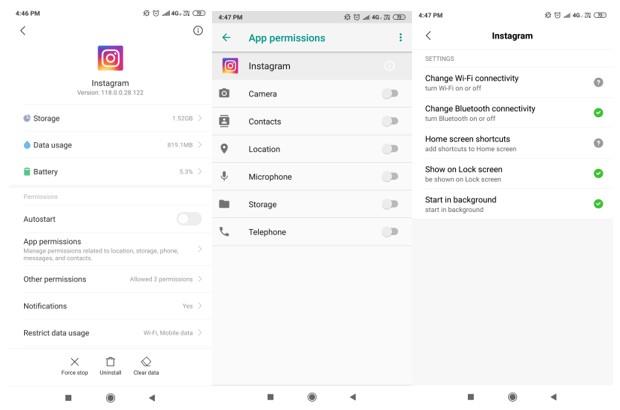Instagram no funciona : '¡Oh, no! Mi Instagram no funciona bien en mi cumpleaños. ¿Cómo haría historias ahora?
Ahora, a aquellos que son propensos a las actualizaciones de las redes sociales todos los días no les gusta el concepto de que su aplicación favorita se caiga, especialmente en su día especial. Aquellos que puedan entender esta situación realmente bien intentarán encontrar la salida cuando Instagram siga deteniéndose en su teléfono y la aplicación muestre fallas importantes.
Por lo tanto, si su Instagram está caído nuevamente, le daremos algunos puntos para considerar que deben revisarse una vez más. Aquí hay una solución para los problemas de Instagram que no funcionan
Instagram no funcionará en 2021 - Arregle ahora
Comprobación 1: comprobar el informe de interrupciones de Instagram
Lo primero cuando descubres que Instagram no funciona en tu teléfono es comprobar el informe de estado en todo el mundo. Los sitios web como "Downdetector" o "Outagereport" muestran las últimas actualizaciones.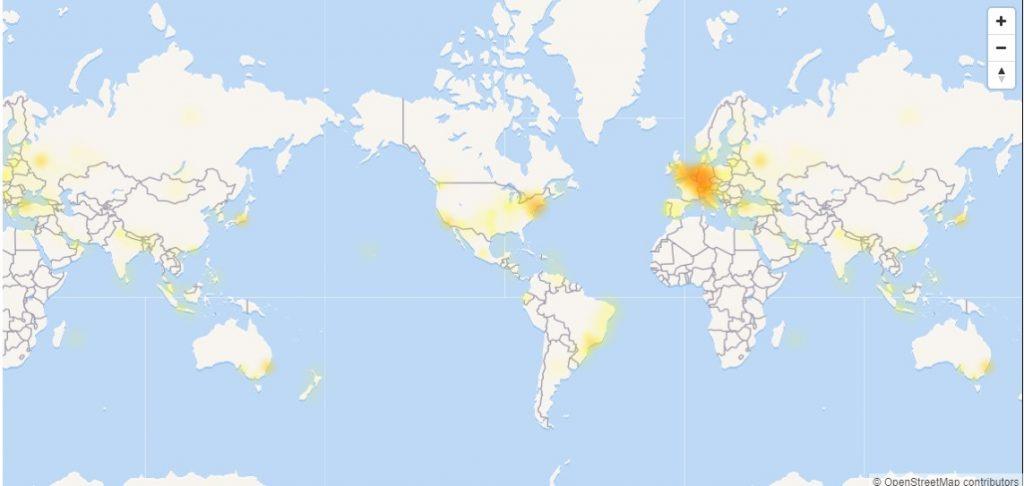
Comprobación 2: reinstalar la aplicación
Podría haber una corrección de errores en la aplicación o una actualización regular que quizás no conozca. Por lo tanto, abra Play Store en Android o App Store en el iPhone. Busque si hay nuevas actualizaciones en Instagram y seleccione "Actualizar".
Incluso después de eso, si Instagram no funciona, considere restablecer la aplicación. Restablecer aquí no significa reinstalar una vez más. Por el contrario, debe borrar el caché y los datos innecesarios.
Android : para lo mismo, visite Configuración > Administrar aplicaciones > Instagram > Mantenga presionado Borrar datos > Borrar caché. O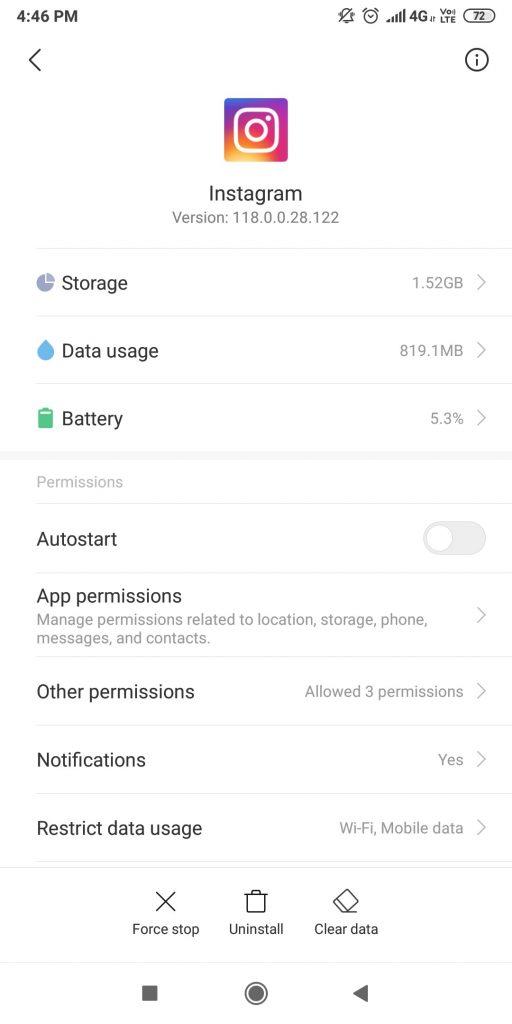
Para algunos teléfonos, debe visitar Configuración> Aplicación y notificaciones> Instagram> Almacenamiento> Borrar caché .
iPhone : en este caso, reinicie su teléfono y actualice la aplicación a su última versión.
Sin embargo, no es posible restablecer la aplicación de Instagram en el iPhone, por lo que deberá desinstalar y reinstalar la aplicación.
Este paso anterior puede ayudar a eliminar archivos corruptos que tienden a desviar el buen funcionamiento de Instagram. Una vez más, puede iniciar sesión en su cuenta y, con suerte, funcionará.
Lea también: Cómo ocultar comentarios en Instagram Live
Comprobación 3: Probar en la Web
Si Instagram no funciona en su teléfono incluso ahora, pruebe su versión web. Inicie sesión a través de la sección web y observe si se está cargando o no.
Ahora, si Instagram funciona en la web pero no en el teléfono, considere usarlo a través de la computadora durante algún tiempo. Pero si aún no se carga en el sistema, es posible que deba esperar hasta que Instagram esté activo después de un tiempo.
Comprobación 4: permiso de la aplicación
Por ejemplo, cuando los permisos requeridos no se proporcionan a su Instagram, puede enfrentar problemas de Instagram que continúan deteniéndose.
Lo que tienes que hacer es abrir Configuración> Aplicación y notificaciones> Instagram. Aquí, verifique los permisos de la aplicación. Aquí, habilite Cámara, contacto, ubicación, micrófono y almacenamiento, al menos para la funcionalidad correcta.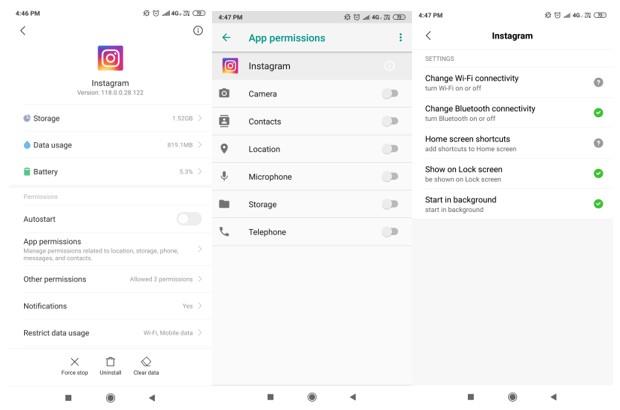
Si va a Otros permisos, verifique que los puntos requeridos estén habilitados.
Comprobación 5: ¿Tiene problemas con la red?
Bueno, esto puede parecer un poco poco convencional, pero definitivamente podría haber algunos problemas de red. Si es así, conéctese con el Wi-Fi y confirme su carga. Si no está cerca de Wi-Fi, pídale a su amigo que le preste algunos datos con un punto de acceso.
Lea también: Cómo activar el modo oscuro en Instagram
Errores comunes en Instagram
Error 1: no puedes seguir a más personas
Si aparece este error, vuelva a verificarlo si no ha agotado la lista de personas a las que ha estado siguiendo. Un usuario puede seguir 7500 cuentas a la vez.
Por lo tanto, deja de seguir a algunos de ellos si los nuevos seguidores son tu próxima llamada.
Error 2: no se pueden publicar comentarios en Instagram
Una vez más, necesitas encontrar limitaciones en lo que Instagram nos pone. No puedes agregar más de 5 menciones y 30 hashtags para publicar nada. Si está sucediendo, seguramente obtendrá errores.
Error 3: no puede ver quién está en línea
Por lo general, esta función es útil después de descargar Instagram. Pero si esta función no funciona en Instagram, siga las instrucciones.
Vaya a su perfil, toque tres líneas horizontales en la parte superior derecha y vaya a Configuración> Privacidad> Estado de actividad> habilítelo.Conclusión
Si Instagram no funciona, lo cubrimos con los métodos mencionados anteriormente.
Tenga en cuenta que se pueden resolver problemas como el bloqueo de aplicaciones debido a un ataque de virus. Este ataque de virus puede afectar a Instagram y a otras aplicaciones. Lo que tienes que hacer es estar preparado con Systweak Anti-Malware en tu teléfono Android.

Creemos que seguir estos pasos mencionados anteriormente seguramente puede resolver su problema de que Instagram no funcione. Con todo eso, asegúrese de que su Internet esté bien conectado y que los problemas de red no se interpongan en la puerta.
Lea también: Cómo reactivar la cuenta de Instagram después de desactivarla